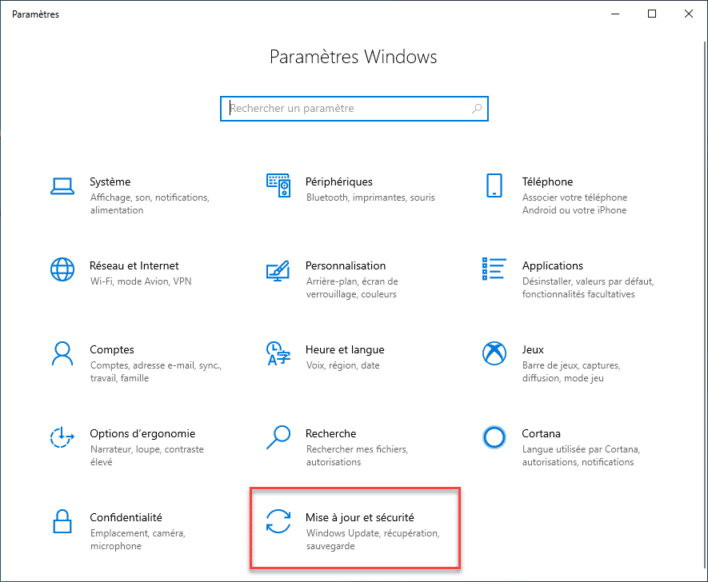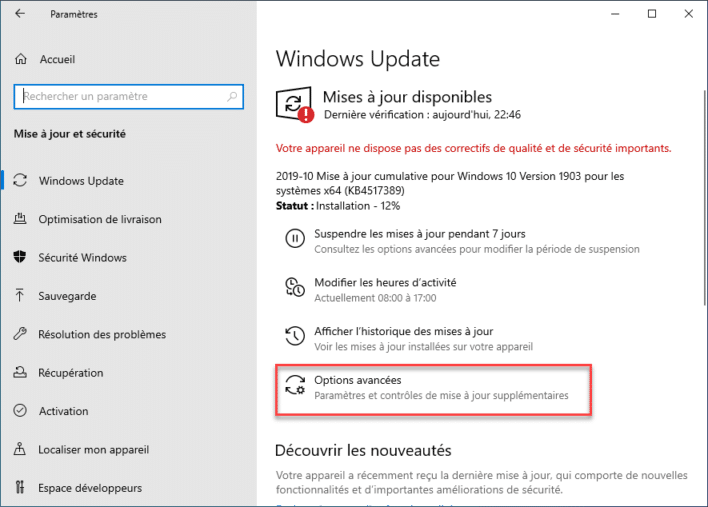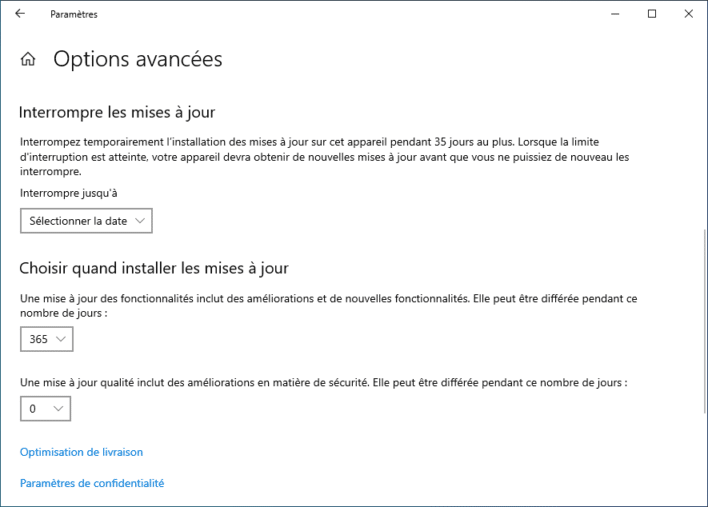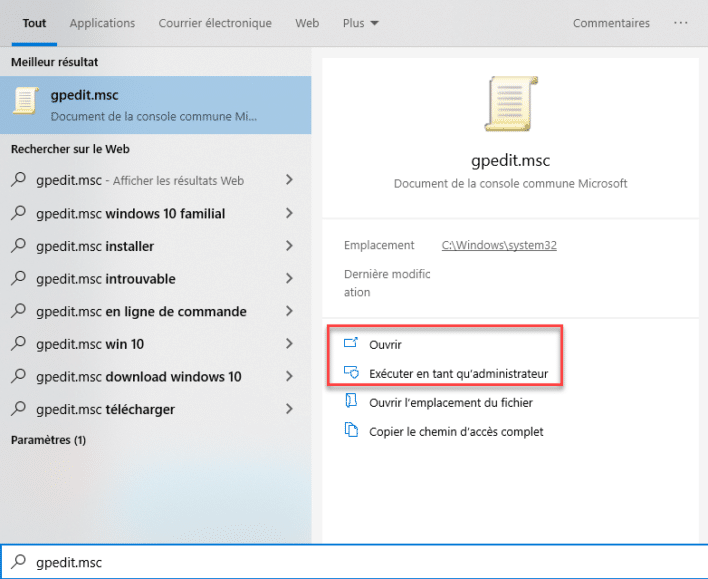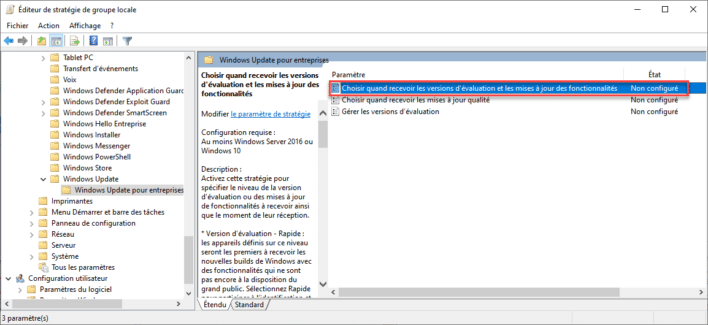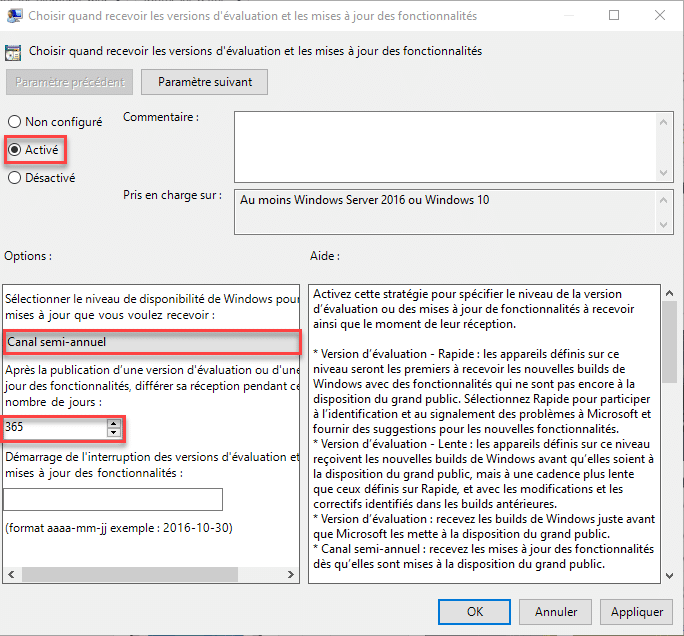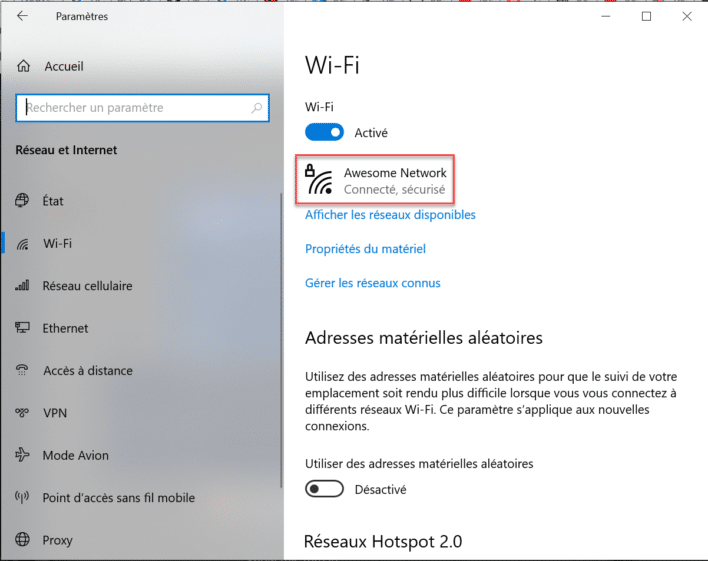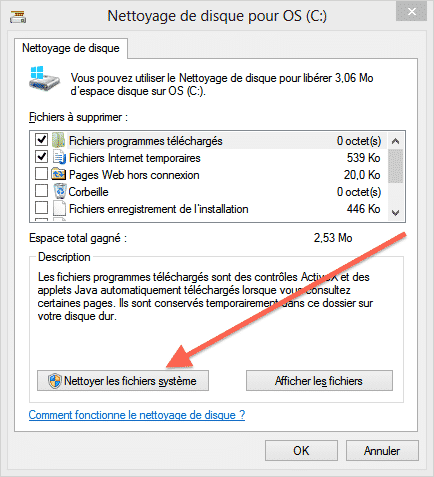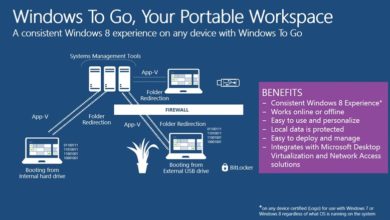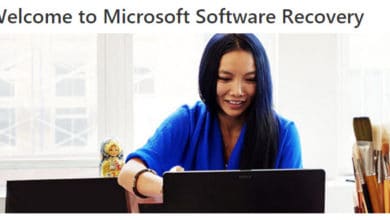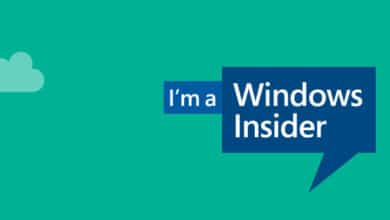Comment bloquer l’installation de la version 1909 (19H2) de Windows 10
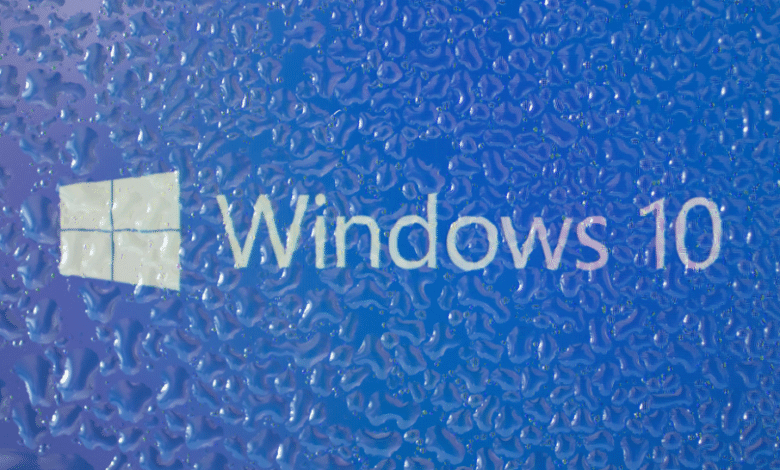
La version 1909 (19H2) devrait être déployée dans les jours, voir les heures à venir. Dans certains cas, il est possible que vous ne souhaitiez pas l’installation de cette dernière version de Windows 10. Cette version de Windows 10 19H2 apporte quelques nouveautés, mais rien d’indispensable.
Nous allons voir dans cet article, comment bloquer la mise à jour vers Windows 10 1909 (19H2).
Cette fois, la version 1909 est une mise à jour mineur et ne nécessitera pas un processus de réinstallation complet ou encore une expérience similaire a ce que vous avez pu connaitre dans le passé avec les précédentes mises à jour.
Cependant, si vous n’exécutiez pas Windows 1903, la mise à niveau vers Windows 10 1909 sera plus conséquente et nécessitera plus de temps et de configuration.
Comment bloquer Windows 10 1909 depuis les paramètres
Si vous exécutez Windows 10 Pro ou Windows 10 Familiale, la mise à jour 1909 (19H2) ne se téléchargera pas automatiquement tant que vous n’avez pas lancé le processus manuellement. Cela signifie que si vous souhaitez empêcher Windows 10 d’installer la nouvelle version, ne cliquez pas sur l’ option Télécharger et installer maintenant dans la page de paramètres «Windows Update».
Et si vous souhaitez aller encore plus loin ou si votre appareil arrive à la fin de support, sous Windows 10 Pro, il existe une option pour différer une nouvelle version de 365 jours maximum à compter du jour de sa publication initiale.
Voici comment faire (sous Windows 10 Pro) :
Depuis les paramètres Windows 10, cliquez sur Mise à jour et sécurité.
Cliquez ensuite sur Options avancées.
Sous «Choisir quand installer les mises à jour», sélectionnez le nombre de jours jusqu’à 365 jours pendant lesquels vous souhaitez différer l’installation de Windows 10 version 1909 (19H2). (Et les futures mises à jour de fonctionnalités…)
Une fois ces étapes terminées, Windows 10 n’installera pas de nouvelles versions avant la fin du délai que vous avez spécifié, et ce à partir du premier jour de la parution de cette dite mise à jour.
Vous remarquerez également qu’il existe une option pour différer les mises à jour mensuelles, mais vous ne pouvez reporter ces mises à jour que jusqu’à 30 jours.
Cependant, vous pouvez utiliser l’option Suspendre les mises à jour qui empêche temporairement l’installation de nouvelles mises à jour (y compris les mises à jour de fonctionnalités) pendant une période allant jusqu’à 35 jours.
Comment bloquer Windows 10 version 1909 à l’aide d’une stratégie de groupe (GPO)
Vous pouvez également bloquer cette mise à jour à l’aide d’une GPO locale ou d’un domaine.
Voici les étapes à suivre pour la création d’une GPO qui bloquera l’installation de Windows 10 1909 (19H2) :
Ouvrez votre menu démarrer ou votre barre de recherche et taper « gpedit.msc » puis ouvrer l’éditeur de GPO.
Parcourez le chemin suivant :
Configuration de l'ordinateur> Modèles d'administration> Composants Windows> Windows Update> Windows Update pour Entreprise
Double cliquez sur « Choisir quand recevoir les versions dévaluation et les mises à jour des fonctionnalités » pour éditer les paramètres de cette GPO.
Ici, activer la GPO, sélectionner le canal semi-annuel et passer le nombre de jours à 365 (le maximum encore une fois ici).
Cliquez sur Appliquer pour valider la mise en place de cette stratégie de groupe.
Comment bloquer Windows 10 version 1909 (19H2) sur Windows 10 Familliale ?
Nous avons vu ici comment bloquer ou reporter les mises à jour majeur de Windows 10. Seulement les solutions ci-dessus s’appliquent à Windows 10 Professionnel uniquement. Malheureusement il n’existe pas d’options natives à Windows 10 pour empêcher la mise à jour de Windows 10 1909 sur l’édition familiale. Cependant, vous pouvez tout simplement ne pas mettre à jour manuellement votre ordinateur pour empêcher son installation. Sur un ordinateur équipé de Wi-Fi, il existe également une autre méthode.
Depuis les paramètres de votre ordinateur et plus particulièrement les paramètres réseaux, vous allez pouvoir passer votre wifi comme étant une connexion limitée.
Sélectionner votre réseau wifi depuis les paramètres « Réseau et Internet ».
Passer ensuite votre connexion en mode « Définir comme connexion limitée ». Cela vous permettra d’éviter que votre ordinateur ne télécharge la dernière version de Windows 10.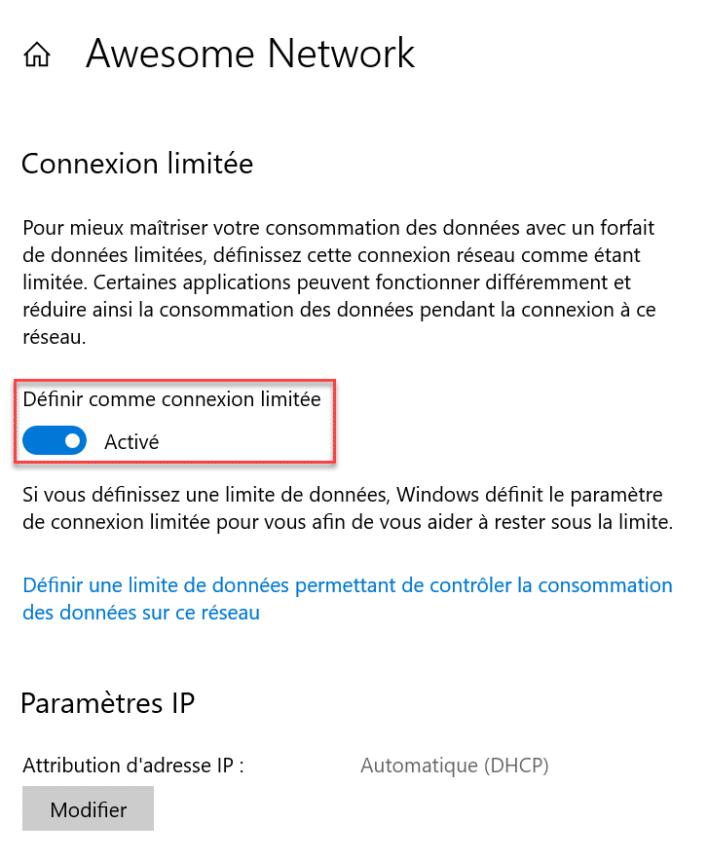
Je pense qu’on à fait un peu le tour des méthodes proposées par Microsoft pour éviter de passer la mise à jour Windows 10 1909. Si vous avez d’autres techniques, n’hésitez pas à les partager dans les commentaires.